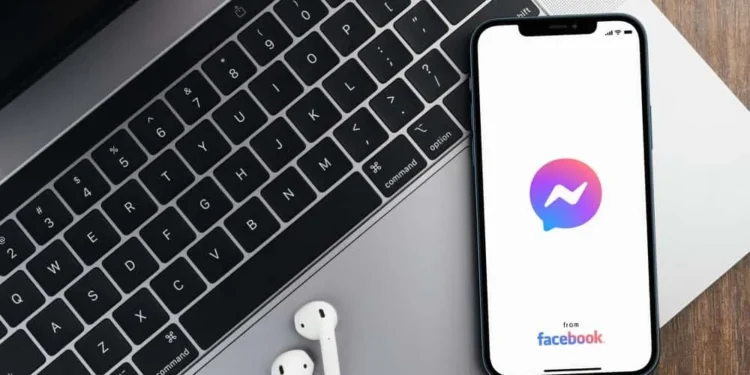Ben jij een van die mensen met ieders contactnummer opgeslagen als hun bijnaam? Dan moeten messenger -chats te formeel voor u aanvoelen.
Standaard is de naam Messenger de Facebook -gebruikersnaam. En mensen gebruiken meestal hun echte namen als gebruikersnamen.
Het beste deel is dat je nu kunt veranderen hoe de naam van je vriend in de chat verschijnt, zodat je niet het gevoel hebt dat je met een vreemde praat. U kunt de profielfoto zelfs rechtstreeks van de messenger -app wijzigen.
Dus, hoe kun je iemands naam op Facebook Messenger veranderen?
Snel antwoordOm een bijnaam in te stellen voor een vriend op Facebook Messenger, open je de chat van je vriend en klik je op hun naam. Tik in het nieuwe venster op “Bijnamen” en vervolgens op de naam van je vriend om het te bewerken. Na het wijzigen van de naam, klikt u op “Opslaan”.
Het wijzigen van namen in messenger verschilt van WhatsApp, iMessage of andere chat -applicaties. In chat -applicaties verschijnt de contactnaam als wat u in de contactlijst van uw telefoon hebt ingesteld.
Uw contactlijst kan niet weten wat u ze hebt genoemd. In Messenger kan iedereen in de chat echter alle bijnamen bewerken en zien. Net als het Messenger Chat -thema of kleur.
Dit is iets dat je moet weten voor het geval je een onaangename bijnaam kiest.
Het veranderen van de namen van mensen in Messenger is relatief eenvoudig. Laten we eens kijken hoe u de namen van uw vrienden kunt wijzigen met behulp van de Facebook -desktop en de mobiele apps.
Bijnamen instellen op Facebook Messenger
Bijnamen verschijnen bovenaan de chat waar de naam meestal verschijnt. Een melding verschijnt in de chat wanneer u de bijnaam wijzigt.
Voor jou zal het zijn “je hebt de bijnaam ingesteld voor [naam] op [bijnaam].” De melding voor het andere lid zal “[naam] uw bijnaam instellen op [bijnaam].”
Wanneer u of een ander lid de naam wijzigt, verschijnt er een melding in de chat. U kunt de bijnaam bewerken door naast de melding “bewerken” te tikken.
Laten we nu eens kijken hoe u een bijnaam kunt instellen op de desktop en mobiele versies van Facebook Messenger.
De bijnaam instellen op de desktopversie
Volg deze stappen om iemands bijnaam op de Messenger Desktop -versie in te stellen:
- Navigeer naar Messenger op uw favoriete webbrowser.
- Selecteer de chat waarin u de bijnaam wilt wijzigen.
- Klik op ” Bijnamen bewerken ” op het rechterpaneel.
- Klik op het potloodpictogram dat naast de naam van je vriend verschijnt.
- Typ de nieuwe bijnaam .
- Klik op het tekenaanmerking aan de rechterkant.
Bijnaam wijzigen op de mobiele app
Volg deze stappen om iemands bijnaam in te stellen op de mobiele app Messenger:
- Open de Messenger -app op uw mobiele apparaat.
- Open de chat waarin u een bijnaam wilt wijzigen.
- Tik op de chatkop linksboven.
- Tik op ” Bijnamen “.
- Tik op de naam van de persoon .
- Typ een nieuwe bijnaam .
- Tik op ” Opslaan ” om de bijnaam in te stellen.
Hoe de bijnaam te verwijderen?
Hieronder staan de stappen om snel iemands bijnaam op de Facebook Messenger Mobile -app te verwijderen:
- Open Messenger op uw mobiele apparaat.
- Open de chat waarin u een bijnaam wilt verwijderen.
- Tik op de chatkop linksboven op de pagina.
- Tik op ” Bijnamen “.
- Tik op de naam van de persoon .
- Tik op het kruispictogram rechts in het veld Naam.
- Tik op ” Opslaan .”
Conclusie
Stel je voor dat je leeft in een wereld waar het concept van bijnamen niet bestond. Klinkt verbijsterend, toch?
Om een vleugje creativiteit en plezier aan je leven toe te voegen, kun je met Facebook bijnamen gebruiken op Facebook Messenger.
Bovenal is het veranderen van de naam van een persoon op Messenger eenvoudig. Er zullen geen formele gesprekken meer zijn met je vrienden, omdat hun namen niet bekend voelen.
Geef je vrienden speelse en toepasselijke bijnamen en veel plezier in je groepskat.
F aqs
Kunnen de andere leden van de groepskat kijken of ik de bijnaam van een persoon verander?
Alle deelnemers aan de chat worden op de hoogte gebracht en informeren hen dat u de bijnaam van een persoon hebt gewijzigd. Merk ook op dat elk lid in een groepschat de bijnaam kan bewerken of verwijderen.